Cách đặt lại bảng ánh sáng các thành phần hoặc hình dạng lá nano của bạn
Bảng đèn hình dạng và thành phần của Nanoleaf là một cách tuyệt vời để mang lại sức sống cho ngôi nhà của bạn với màu sắc rực rỡ và khung cảnh thư giãn. Tuy nhiên, giống như hầu hết công nghệ, đôi khi bạn cần thực hiện thiết lập lại để sao lưu và chạy chúng. Chúng tôi sẽ chỉ cho bạn cách thực hiện.
Khi nào cần thiết lập lại bảng đèn hình dạng Nanoleaf của bạn
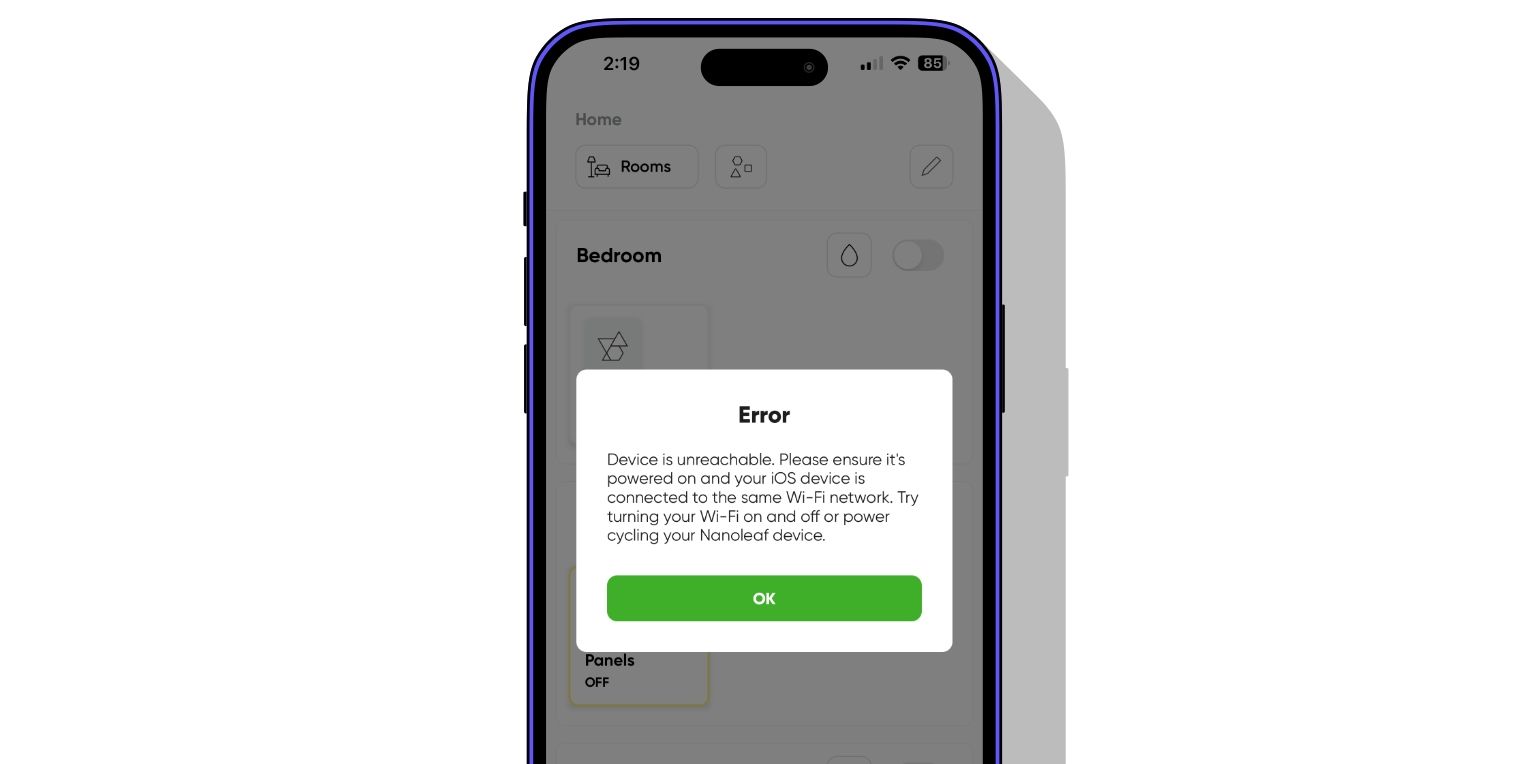
Mặc dù bảng đèn Shapes and Elements của Nanoleaf được thiết kế để hoạt động liền mạch nhưng một số trường hợp nhất định có thể cần phải thiết lập lại để khôi phục hiệu suất tối ưu. Điều này có thể bao gồm các trường hợp phát sinh sự cố kết nối không liên tục hoặc việc tích hợp với các hệ thống của bên thứ ba như HomeKit của Apple gặp nhiều thách thức. Trong những trường hợp này, việc thực hiện thiết lập lại có thể giảm bớt mọi sự cố gặp phải.
Theo cách tương tự, bảng điều khiển của bạn bắt buộc phải trải qua quá trình đặt lại trong trường hợp gần đây bạn đã cập nhật bộ định tuyến Wi-Fi hoặc thay đổi thông tin đăng nhập của mình. Ngoài ra, trước khi chia tay hoặc chuyển quyền sở hữu Bảng Nanoleaf, bạn bắt buộc phải thực hiện quy trình đặt lại nếu chúng được liên kết với bất kỳ tài khoản người dùng nào.
Ngoài ra, các biến chứng khác có thể xảy ra như ứng dụng Nanoleaf không thể phát hiện bảng điều khiển của bạn trong quá trình cấu hình ban đầu hoặc bộ điều khiển thiếu phản hồi do lỗi phần cứng. May mắn thay, có hai phương pháp thiết lập lại sẽ được giải quyết thêm ở phần sau.
Việc thiết lập lại sẽ không khắc phục được vấn đề

Quy trình đặt lại có thể không khắc phục được một số tình huống khó khăn nhất định, đặc biệt là những tình huống liên quan đến việc không thể đồng bộ hóa bảng điều khiển với thiết bị di động khi cả hai thiết bị được kết nối với các mạng không dây khác nhau.
Ngoài ra, điều quan trọng cần lưu ý là chu trình nguồn sẽ không khắc phục được bất kỳ sai lệch nào trong kết nối giữa các thành phần Hình dạng và Bộ điều khiển tương ứng của chúng. Nếu bảng điều khiển của bạn mất liên lạc với mạng không dây nhưng vẫn tiếp tục hoạt động bình thường mà không hiển thị bất kỳ vấn đề chiếu sáng nào, thì việc khởi động lại đơn giản sẽ không đủ để giải quyết những lo ngại này.
Tương tự như vậy, việc thiết lập lại sẽ không khắc phục được các sự cố phần cứng như bảng đèn bị lỗi. Hoặc, nếu Bộ điều khiển Hình dạng của bạn đột nhiên ngừng hoạt động, bạn có thể kiểm tra xem liệu nó có phải là một phần của Chương trình Thay thế Bộ điều khiển Hình dạng Tự nguyện , vì bạn có thể đủ điều kiện để được thay thế miễn phí.
Bảng đèn hình dạng và thành phần Nanoleaf: Tùy chọn đặt lại
 Tín dụng hình ảnh: Nanoleaf
Tín dụng hình ảnh: Nanoleaf
Trong cuộc thảo luận trước, có nhiều lựa chọn thay thế để khôi phục cài đặt trong Bảng đèn hình dạng Nanoleaf hoặc Elements của bạn. Việc lựa chọn tùy thuộc vào yêu cầu riêng lẻ và có thể bao gồm quá trình thiết lập lại phức tạp hoặc phức tạp.
Cả hai phương pháp đặt lại đều có chung một cách tiếp cận để thực hiện chúng; tuy nhiên, chỉ có một cách duy trì cài đặt cảnh và lịch trình của bạn-thiết lập lại mềm. Do đó, tính năng này rất lý tưởng trong trường hợp cần sửa đổi cấu hình mạng không dây của bạn.
Ngoài ra, việc bắt đầu thiết lập lại cứng sẽ xóa tất cả dữ liệu và đưa bảng Nanoleaf của bạn trở lại trạng thái ban đầu. Điều quan trọng cần lưu ý là cả hai quy trình đều yêu cầu xóa bảng đèn của bạn khỏi ứng dụng Nanoleaf, điều đó có nghĩa là bạn sẽ phải ghép nối lại chúng với thiết bị.
Cách thiết lập lại mềm các bảng đèn hình dạng Nanoleaf của bạn
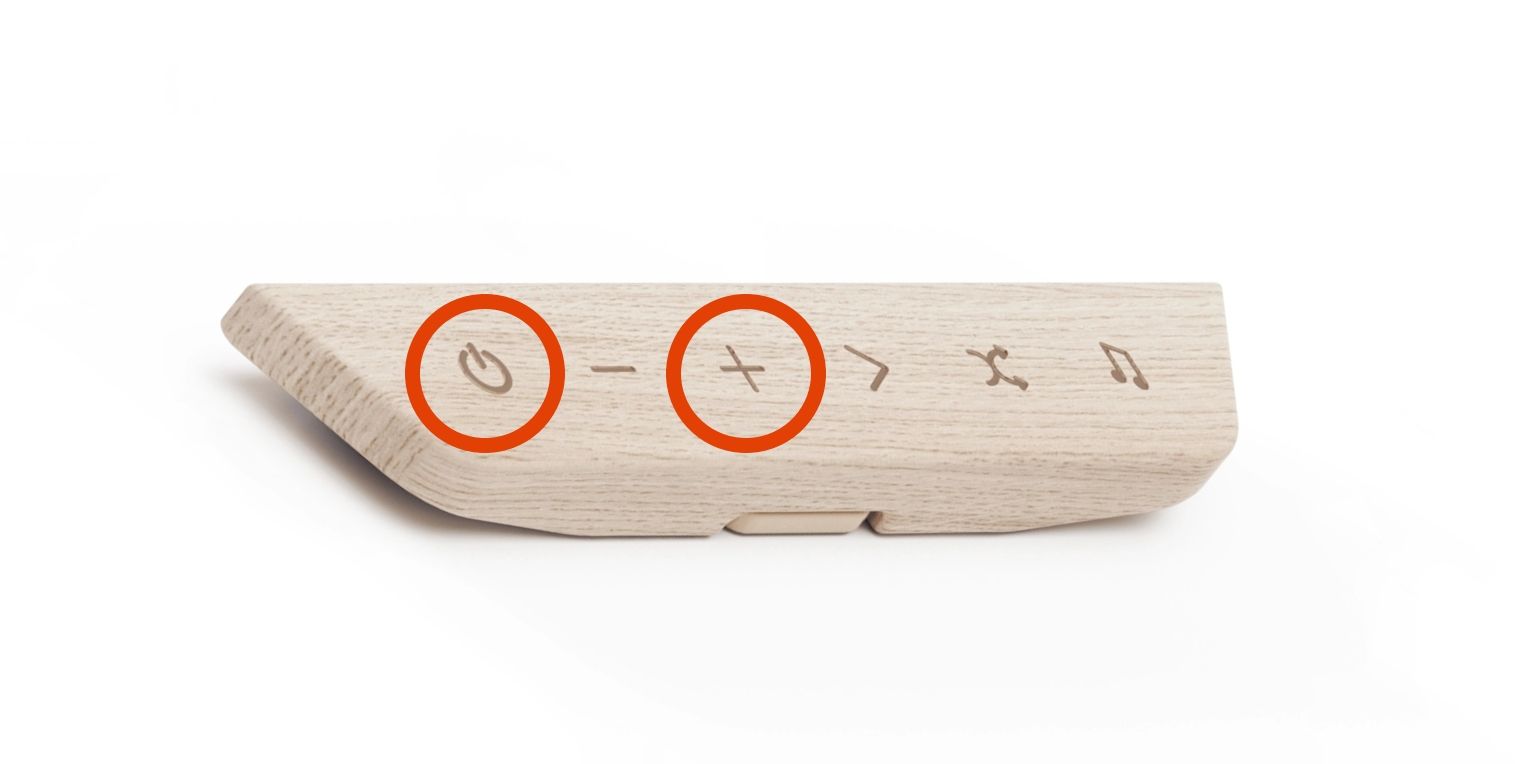
Thực hiện thiết lập lại mềm cho Bảng đèn Nanoleaf Shapes hoặc Elements là một quy trình thiết thực và đòi hỏi nỗ lực tối thiểu.
Vui lòng kết nối các bảng chiếu sáng của bạn với ổ cắm điện đang hoạt động để có hiệu suất tối ưu.
Vui lòng đảm bảo rằng cả hai thành phần giám sát của hệ thống bảng điều khiển năng lượng mặt trời của bạn, bao gồm cả bộ điều khiển, đều được kích hoạt trước khi tiến hành bất kỳ thao tác hoặc điều chỉnh nào.
Cần nhấn và giữ đồng thời cả nút nguồn và nút dấu cộng trên bộ điều khiển để thực hiện hard reset thiết bị.
Vui lòng duy trì nhấn đồng thời cả hai nút trong thời gian mười giây.
Vui lòng nhả bộ điều khiển khi tất cả các chỉ báo của nó đang nhấp nháy nhanh.
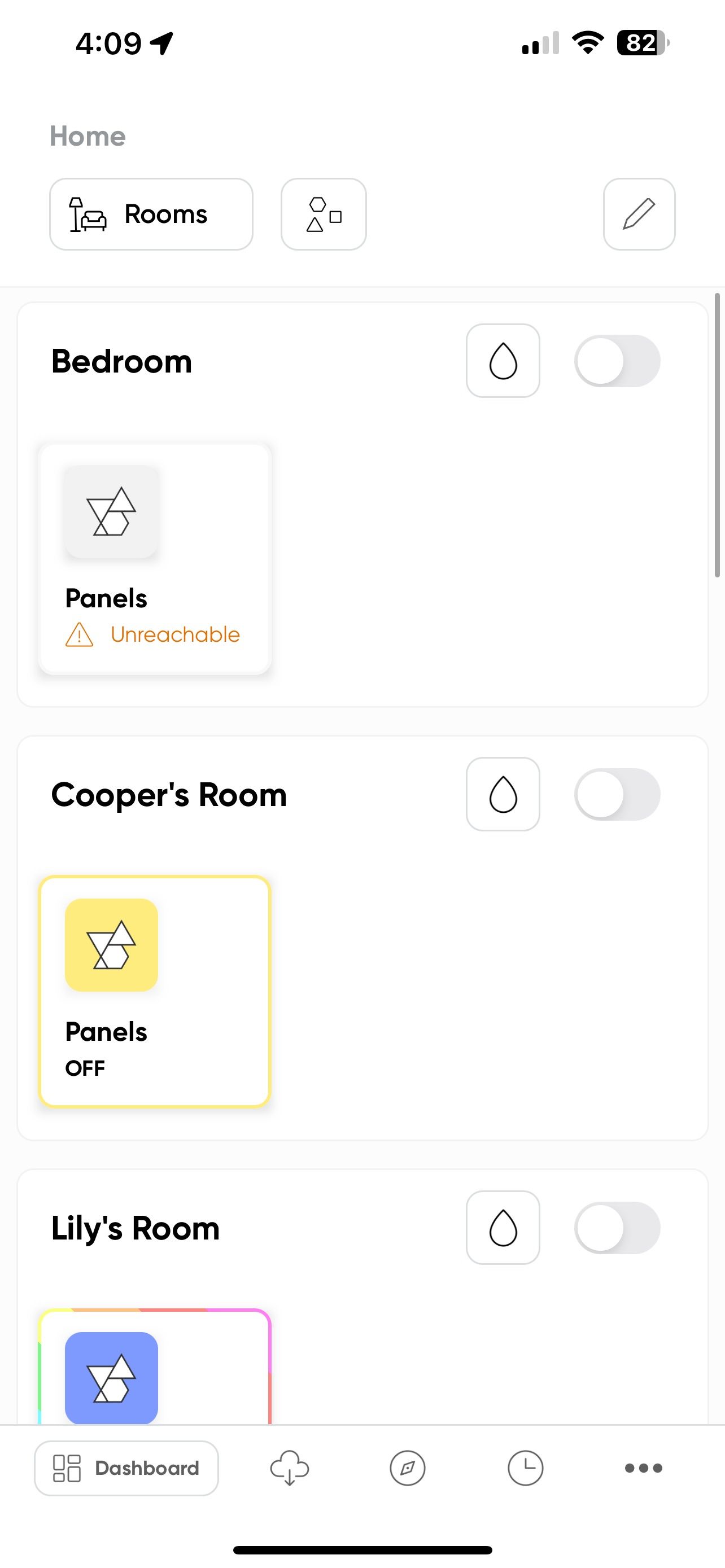
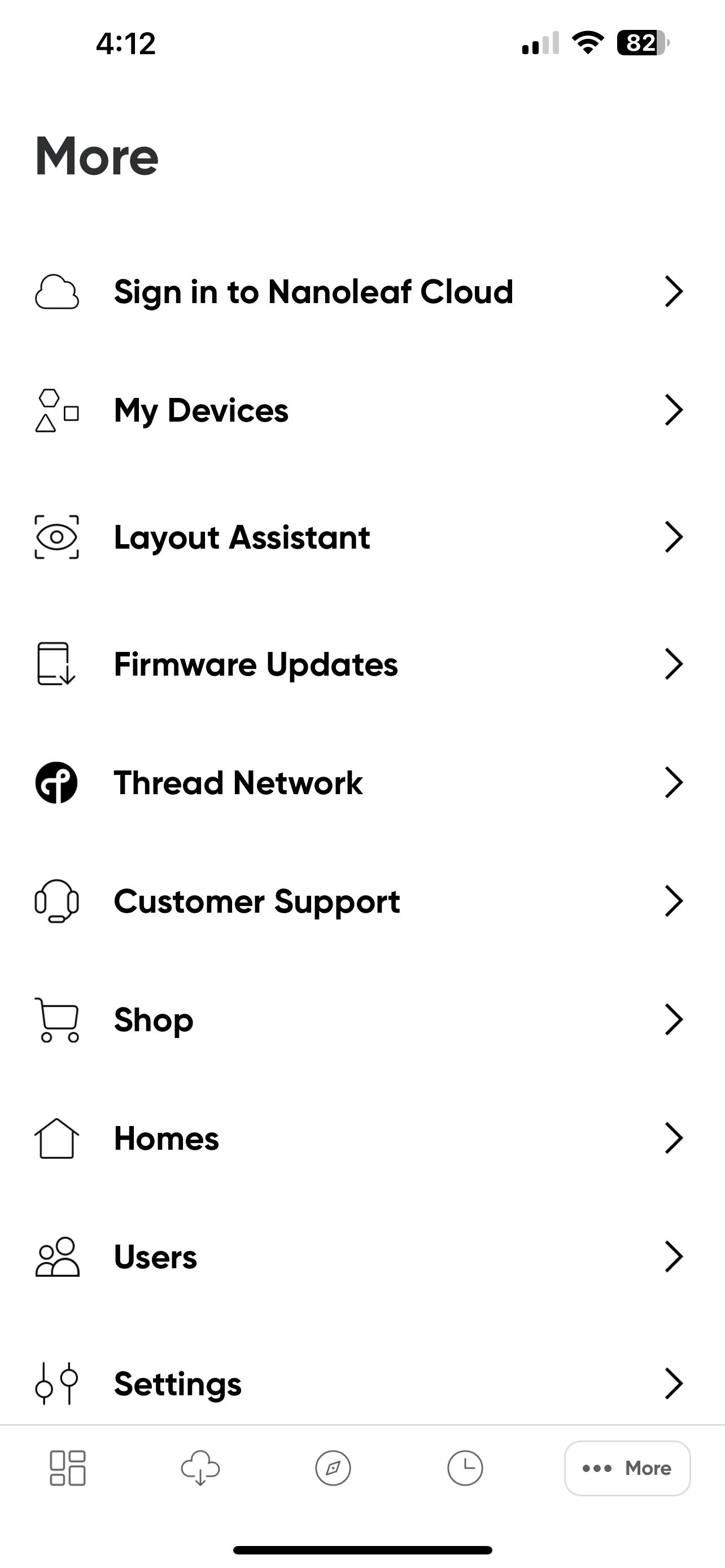
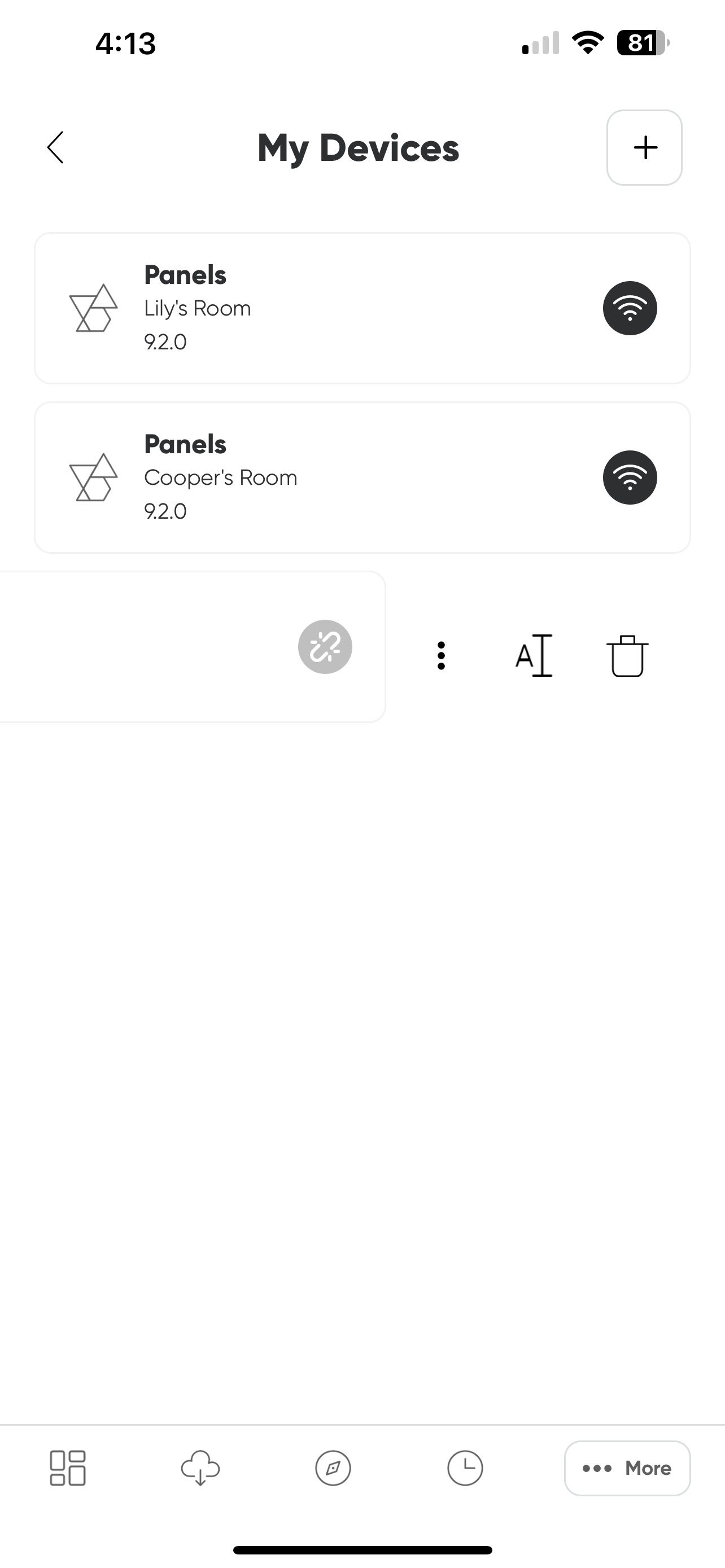
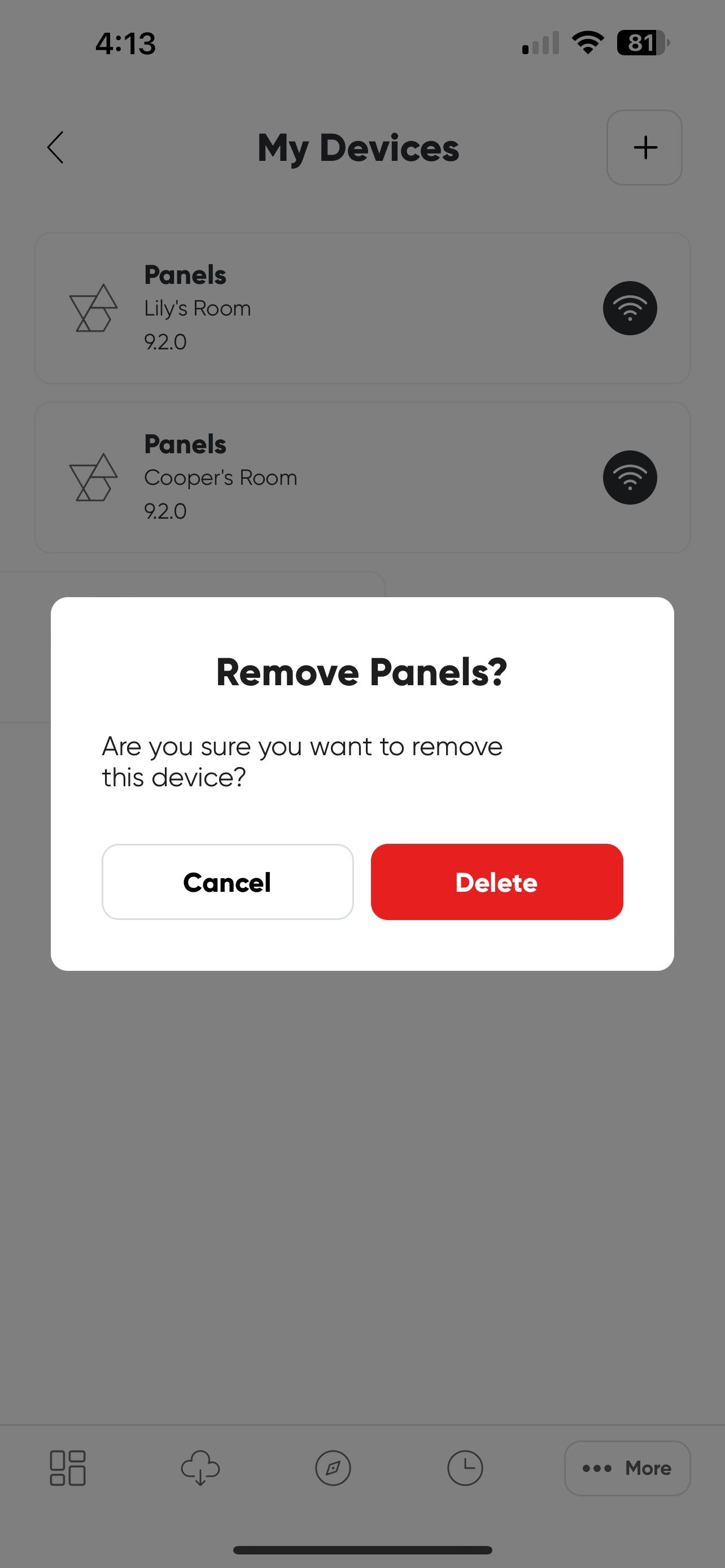 Đóng
Đóng
Không còn nghi ngờ gì nữa, bây giờ là cơ hội để loại bỏ các tấm chiếu sáng của bạn khỏi ứng dụng Nanoleaf.
⭐ Khởi chạy ứng dụng Nanoleaf cho iOS hoặc Android.
Vui lòng nhấn vào nút “Thêm…” nằm trong thanh điều hướng để truy cập các tùy chọn và tính năng bổ sung.
⭐Nhấn vào Thiết bị của tôi.
Khi bạn di chuyển tay sang trái một cách duyên dáng, hãy di chuyển qua các bảng đèn một cách dễ dàng và sang trọng.
⭐Nhấn vào nút Thùng rác.
⭐Nhấn vào Xóa.
Bây giờ, bạn có thể thiết lập lại giao tiếp giữa bảng đèn và ứng dụng Nanoleaf nếu muốn.
Cách thiết lập lại cứng cho bảng đèn hình dạng Nanoleaf của bạn

Việc thiết lập lại cứng bảng đèn của một người cần có quyền truy cập vật lý vào dây nguồn, khác với việc thiết lập lại mềm có thể được thực hiện mà không cần sự can thiệp như vậy.
Vui lòng ngắt kết nối các bảng đèn khỏi ổ cắm điện để ngăn ngừa mọi mối nguy hiểm hoặc hư hỏng tiềm ẩn do tích tụ nhiệt quá mức do sử dụng kéo dài.
Vui lòng nhấn và giữ đồng thời cả nút nguồn và nút dấu cộng nằm trên bộ điều khiển của bạn.
Vui lòng kết nối lại đèn của bạn với nguồn điện bằng cách nhấn và giữ nhẹ các nút tương ứng trên thiết bị trong khi thiết bị vẫn được kết nối với ổ cắm.
Vui lòng giữ đồng thời cả hai nút cho đến khi tất cả các đèn báo trên bộ điều khiển của bạn phát ra một loạt đèn nhấp nháy nhanh và sau đó nhả chúng ngay sau đó.
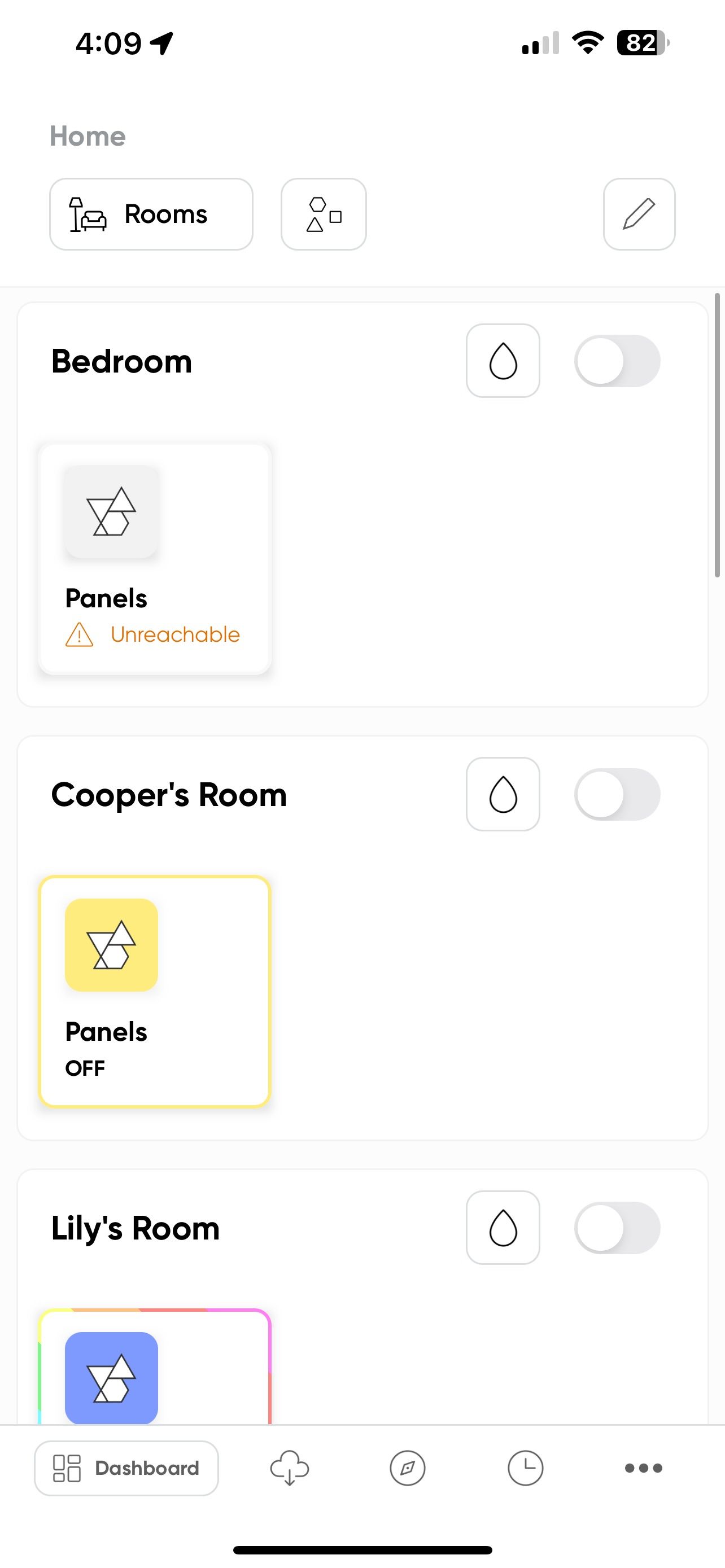
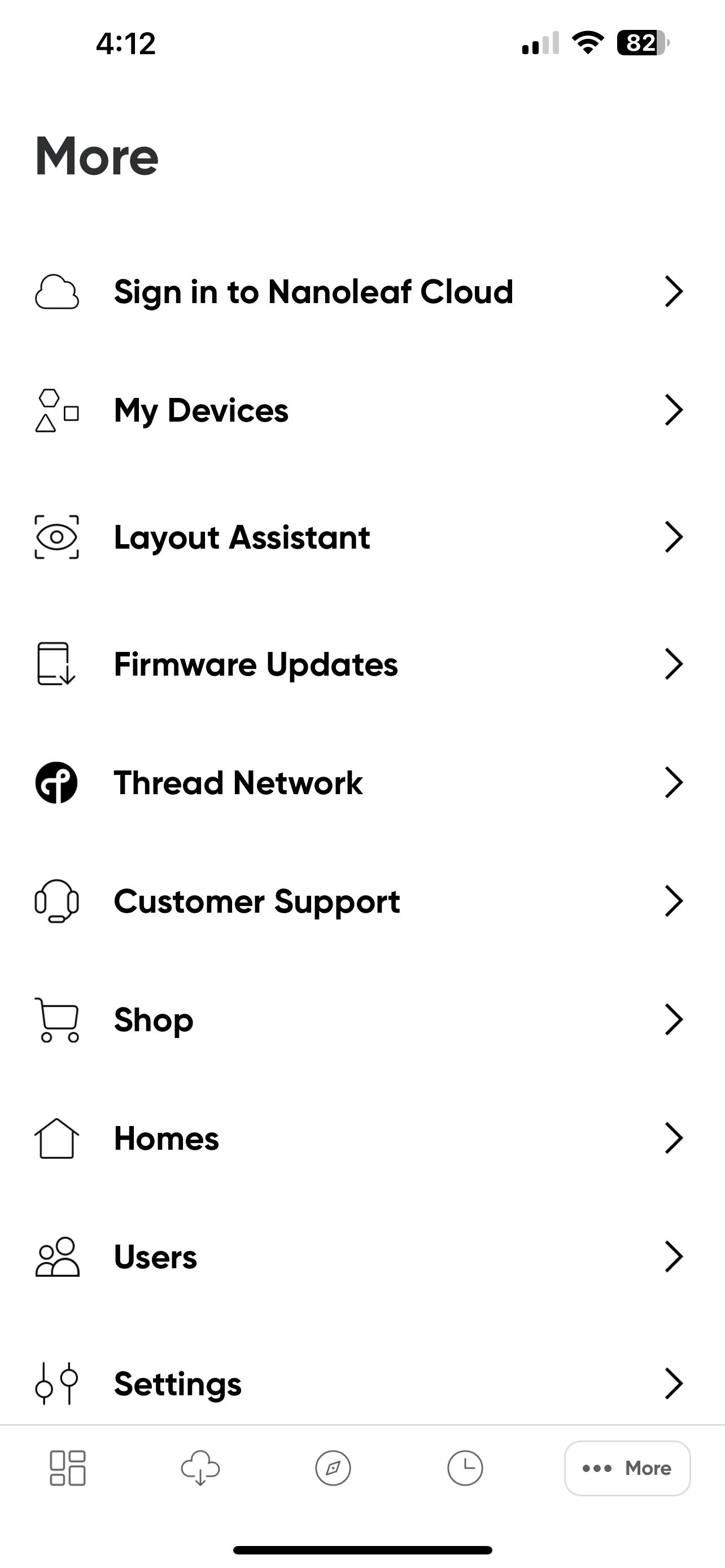
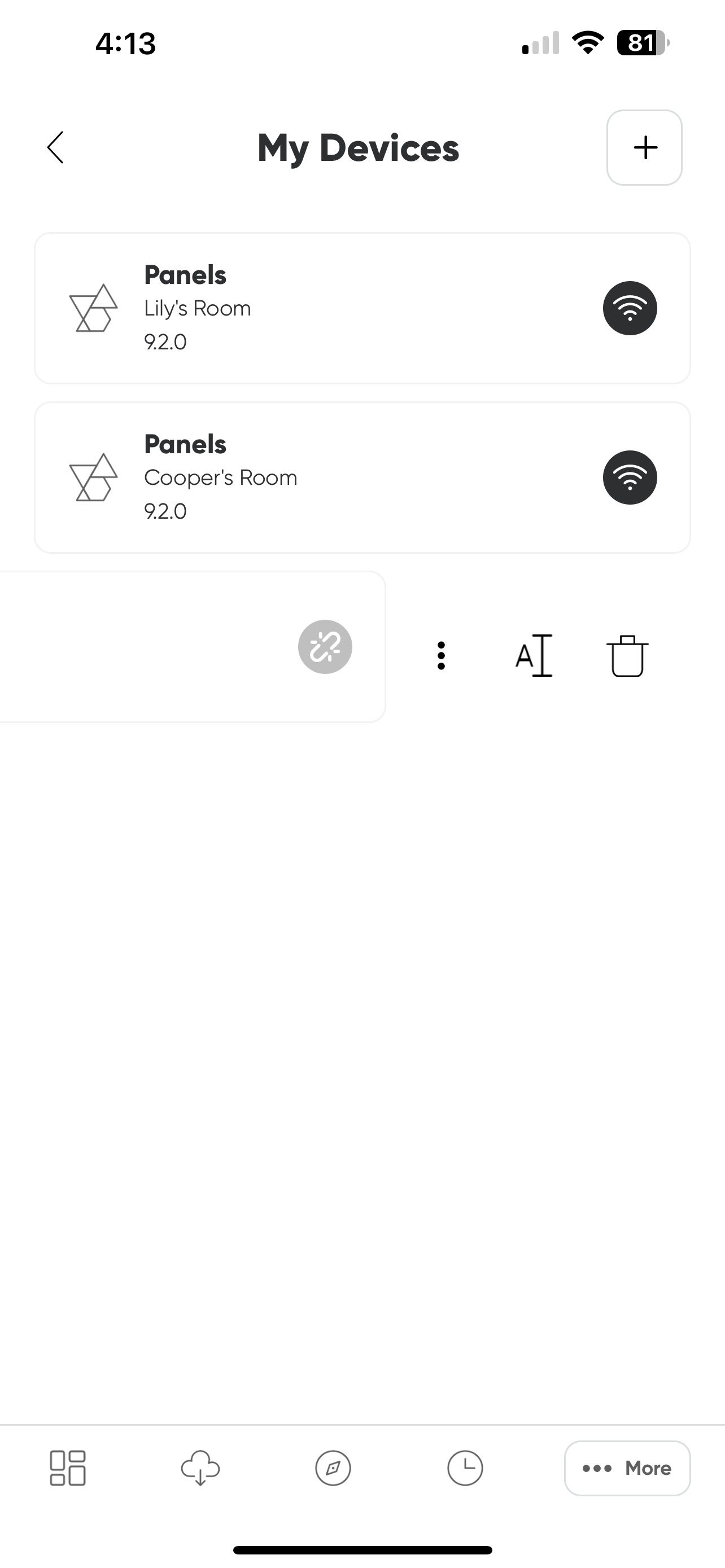
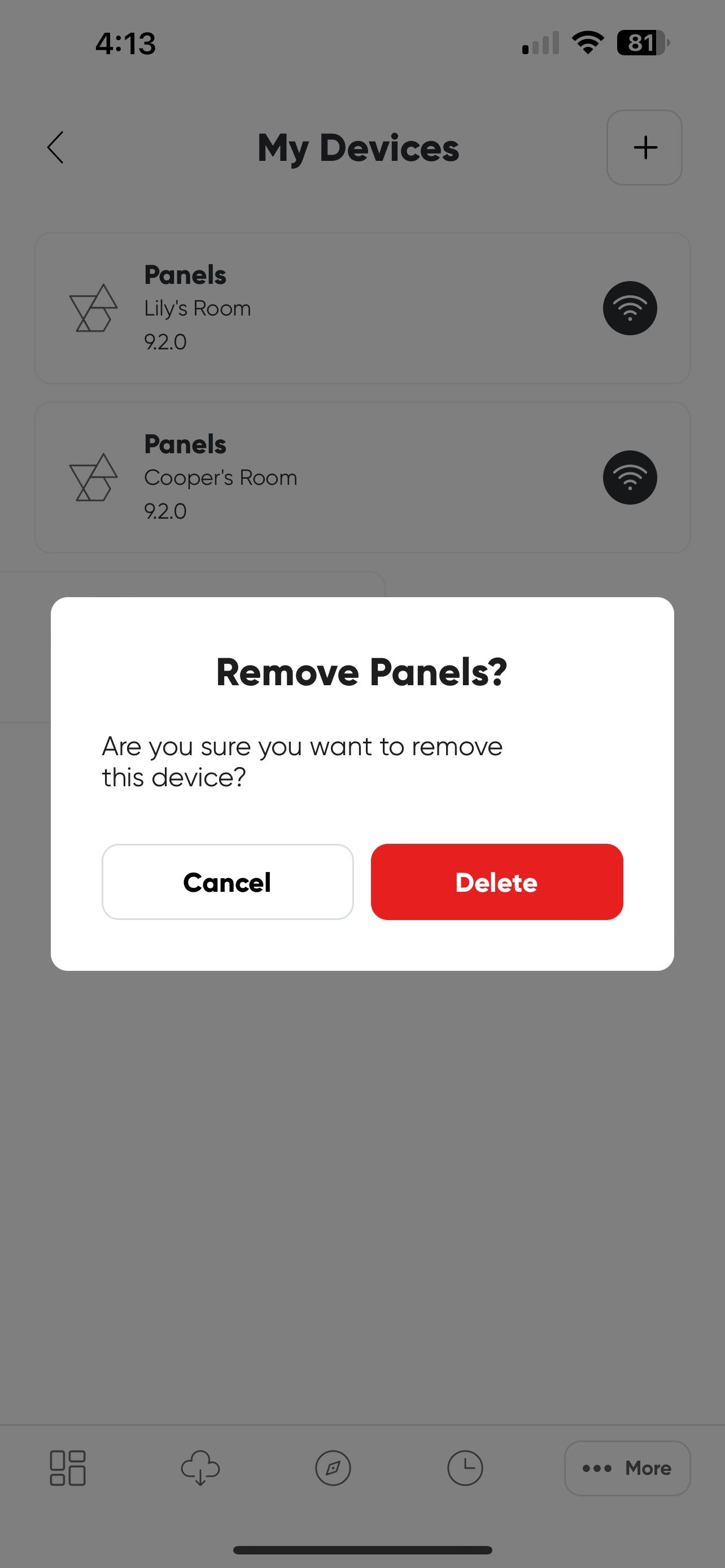 Đóng
Đóng
Bây giờ bạn có thể ngắt kết nối bảng của mình khỏi ứng dụng Nanoleaf nếu muốn.
⭐Khởi chạy ứng dụng Nanoleaf.
Vui lòng nhấn vào nút “Thêm…” nằm trên thanh điều hướng để truy cập các tùy chọn và cài đặt bổ sung.
⭐Nhấn vào Thiết bị của tôi.
Vuốt nhẹ từ trái sang phải trên bề mặt màn hình được chiếu sáng để truy cập các chức năng hoặc tùy chọn bổ sung liên quan đến điều khiển ánh sáng.
⭐Nhấn vào nút Thùng rác.
⭐Nhấn vào Xóa.
Việc hoàn tất quá trình thiết lập lại cứng cho phép bạn bắt đầu quy trình ghép nối trong ứng dụng Nanoleaf.
Đặt lại tấm Nanoleaf của bạn và quay lại trò chơi chiếu sáng thông minh
Việc kiềm chế và tuân thủ các quy trình thích hợp sẽ giúp quá trình lắp đặt bảng đèn Nanoleaf của bạn diễn ra nhanh chóng. Khi bảng điều khiển của bạn đã được khôi phục lại trạng thái sáng bóng trước đây, bạn có thể tận hưởng tất cả các tính năng của chúng như cài đặt có thể tùy chỉnh và khả năng điều khiển từ xa.